Việc tải tập tin trên internet thông thường thực hiện qua trình duyệt nhưng người dùng lại thích sử dụng chương trình tải file bên thứ ba như IDM hay công cụ miễn phí JDownloader, Eaglet Get, Free Download Manager,… vì nó hỗ trợ nhiều tính năng hơn như tải video YouTube, quản lý dễ dàng.
Xem thêm:
- Bilibili Downloader: Tải video, âm thanh Bilibili dễ dàng
- Hatici Video Downloader Apps: Tải video TikTok không watermark
- Free Video Downloader: Tiện ích tải video Facebook, Instagram, TikTok,… trên Microsoft Edge
Trong bài viết này, Trải Nghiệm Số giới thiệu một công cụ tải file miễn phí cũng rất được yêu thích. Đó là File Centipede, bạn có thể:
– Tải tập tin nhanh chóng trên nhiều giao thức HTTPS, BitTorrent, WebDAV, FTP và SSH.
– Quản lý dữ liệu trên WebDAV, WebDAVS, FTP, FTPS, SSH.
– Hỗ trợ tạo torrent, encode/decode,…
– Hỗ trợ bắt link và tải video, âm thanh đang phát.
– Hỗ trợ tiện ích mở rộng Chrome, Firefox, Microsoft Edge.
Cách sử dụng File Centipede rất đơn giản, nhưng trước tiên bạn vào trang nhà của công cụ này để tải phiên bản tương ứng cho hệ điều hành. File Centipede hỗ trợ nhiều nền tảng máy tính là Windows (Vista trở lên), macOS và Linux.
 Bạn lưu ý, File Centipede có hỗ trợ tiện ích mở rộng và nếu bạn muốn tải video trên trang web bất kỳ trong trình duyệt với công cụ này thì phải cài đặt File Centipede thì mới thực hiện được.
Bạn lưu ý, File Centipede có hỗ trợ tiện ích mở rộng và nếu bạn muốn tải video trên trang web bất kỳ trong trình duyệt với công cụ này thì phải cài đặt File Centipede thì mới thực hiện được.
Link tải tiện ích mở rộng File Centipede cho các trình duyệt.
Với tệp crx (Chrome) và xpi (Firefox) thì bạn chỉ cần kéo thả chúng vào trình duyệt hay trong giao diện quản lý tiện ích mở rộng của trình duyệt để cài đặt. Cài đặt xong tiện ích mở rộng File Centipede cho trình duyệt thì bạn nhớ tìm và ghim File Centipede trong Extensions hay trình đơn ra bên ngoài thanh công cụ.
Cài đặt File Centipede:
Sau khi bạn tải xuống File Centipede thì giải nén, bạn tìm đến tập tin fileu.exe để tiến hành cài đặt.
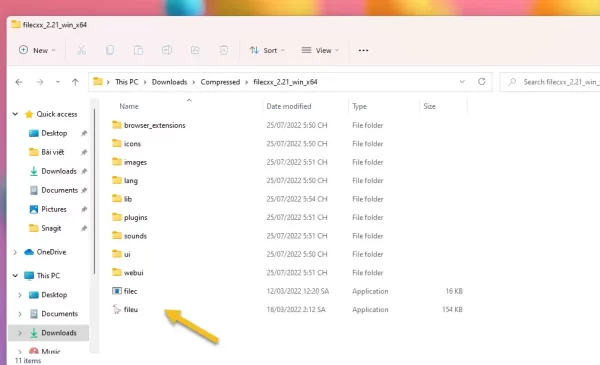 Trong giao diện hiện ra, bạn chọn ngôn ngữ, tên phần mềm, vị trí cài đặt, tùy chọn đặt lối tắt trên desktop, ẩn trong khay hệ thống, chạy cùng hệ thống. Sau cùng, bấm Install để cài đặt.
Trong giao diện hiện ra, bạn chọn ngôn ngữ, tên phần mềm, vị trí cài đặt, tùy chọn đặt lối tắt trên desktop, ẩn trong khay hệ thống, chạy cùng hệ thống. Sau cùng, bấm Install để cài đặt.
 Thành công, bạn sẽ nhận thông báo Install success. Bấm OK đóng lại.
Thành công, bạn sẽ nhận thông báo Install success. Bấm OK đóng lại.
Sử dụng File Centipede:
Cách tải file với File Centipede không có gì khác biệt so với những chương trình cùng loại, bạn có thể tải fiel trực tiếp từ trên trình duyệt hay dán link vào giao diện chương trình.
1. Trên giao diện File Centipede:
Bạn bấm nút Add và dán link của tập tin (*.exe, *.torrent,*.m3u8,…) vào khung thẻ Address và File Centipede sẽ tự động nhận dạng thuộc tính của link và tập tin.
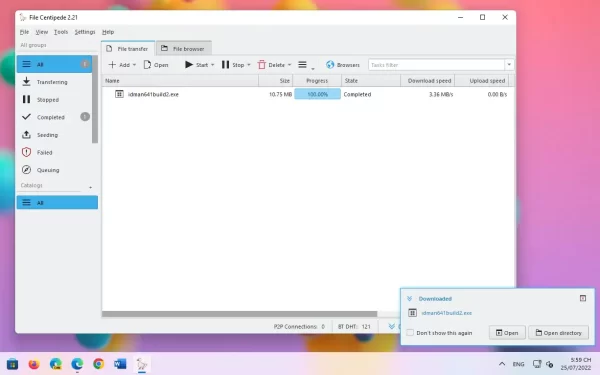 Thí dụ, người viết tải tập tin exe có giao thức HTTP thì File Centipede sẽ hiển thị thẻ giao thức HTTP. Bạn bấm vào để thiết lập thêm như vị trí lưu, proxy,… Sau đó bấm Download now để tải ngay hay Download later để đưa vào danh sách chờ tải.
Thí dụ, người viết tải tập tin exe có giao thức HTTP thì File Centipede sẽ hiển thị thẻ giao thức HTTP. Bạn bấm vào để thiết lập thêm như vị trí lưu, proxy,… Sau đó bấm Download now để tải ngay hay Download later để đưa vào danh sách chờ tải.
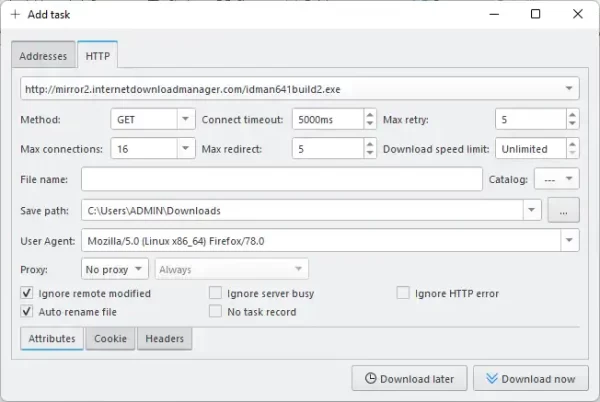 Thử nghiệm thì tải file trên File Centipede khá nhanh và hỗ trợ tải cùng lúc nhiều luống. Khi tải xong thì bạn sẽ nhận được thông báo trên khay hệ thống, bạn có thể mở xem file hay thư mục lưu. Với người dùng Windows thì nó sẽ lưu trong thư mục Downloads.
Thử nghiệm thì tải file trên File Centipede khá nhanh và hỗ trợ tải cùng lúc nhiều luống. Khi tải xong thì bạn sẽ nhận được thông báo trên khay hệ thống, bạn có thể mở xem file hay thư mục lưu. Với người dùng Windows thì nó sẽ lưu trong thư mục Downloads.
 Nếu bạn có tài khoản WebDAV, FTP thì chuyển sang thẻ File browser để quản lý các dữ liệu và tải xuống. File Centipede còn có một số tính năng như ghép file, tạo torrent, cài đặt proxy,… mà bạn có thể tìm và thực hiện trong trình đơn Tools và Settings.
Nếu bạn có tài khoản WebDAV, FTP thì chuyển sang thẻ File browser để quản lý các dữ liệu và tải xuống. File Centipede còn có một số tính năng như ghép file, tạo torrent, cài đặt proxy,… mà bạn có thể tìm và thực hiện trong trình đơn Tools và Settings.
2. Trên trình duyệt:
Cũng giống như IDM, bạn có thể tải video, âm thanh trực tuyến trên trang web bất kỳ với File Centipede. Không chỉ vậy, File Centipede sẽ gửi link trực tiếp đến trình tải của phần mềm này và tải xuống cho bạn.
 Khi bạn bấm vào link trực tiếp của tập tin hay torrent, link magnet thì File Centipede mở giao diện Add file và việc còn lại thì bấm Download now để tải ngay. Bạn có thể lấy link toàn bộ nội dung trên trang web bằng cách bấm chuột phải > chọn Download all của File Centipede. Sau đó, bạn lựa chọn tập tin muốn tải trong cửa cửa sổ.
Khi bạn bấm vào link trực tiếp của tập tin hay torrent, link magnet thì File Centipede mở giao diện Add file và việc còn lại thì bấm Download now để tải ngay. Bạn có thể lấy link toàn bộ nội dung trên trang web bằng cách bấm chuột phải > chọn Download all của File Centipede. Sau đó, bạn lựa chọn tập tin muốn tải trong cửa cửa sổ.
 Với nội dung là video và âm thanh, File Centipede sẽ hiển thị nút tải của nó trong khung phát như IDM vậy. Thí dụ YouTube, bạn sẽ nhìn thấy số lượng video mà File Centipede phát hiện được. Bạn bấm vào để xem các định dạng cùng dung lượng tương ứng. Muốn tải file nào thì bấm vào để tải xuống.
Với nội dung là video và âm thanh, File Centipede sẽ hiển thị nút tải của nó trong khung phát như IDM vậy. Thí dụ YouTube, bạn sẽ nhìn thấy số lượng video mà File Centipede phát hiện được. Bạn bấm vào để xem các định dạng cùng dung lượng tương ứng. Muốn tải file nào thì bấm vào để tải xuống.
 Hoặc bạn có thể bấm vào biểu tượng File Centipede trên thanh công cụ trình duyệt để xem phân tích các nội dung video, âm thanh, link khác và kể cả cookie trang web. Với video và âm thanh thì bạn có thể tải từng file hay tất cả (Download all).
Hoặc bạn có thể bấm vào biểu tượng File Centipede trên thanh công cụ trình duyệt để xem phân tích các nội dung video, âm thanh, link khác và kể cả cookie trang web. Với video và âm thanh thì bạn có thể tải từng file hay tất cả (Download all).
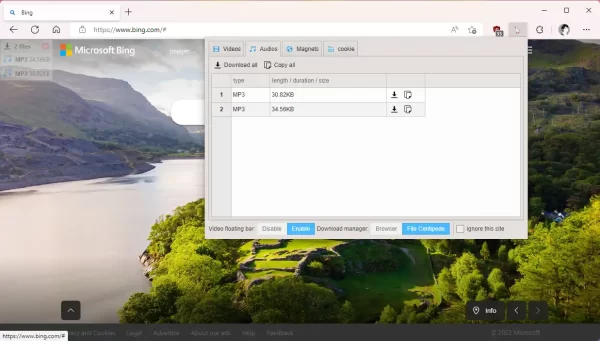 Mặc dù, File Centipede không hỗ trợ tiếng Việt nhưng phần mềm này là một trong những công cụ tốt nhất, sạch và gọn nhẹ nhất mà bạn có thể tin tưởng sử dụng để tải file trên internet mà không cần phải trả phí hay nhìn quảng cáo.
Mặc dù, File Centipede không hỗ trợ tiếng Việt nhưng phần mềm này là một trong những công cụ tốt nhất, sạch và gọn nhẹ nhất mà bạn có thể tin tưởng sử dụng để tải file trên internet mà không cần phải trả phí hay nhìn quảng cáo.
Những chức năng hữu ích khác của File Centipede
Bên cạnh việc tải tập tin, File Centipede còn cung cấp một số chức năng bổ sung rất đáng chú ý:
- Hỗ trợ đa ngôn ngữ: Mặc dù phần mềm này không hỗ trợ tiếng Việt, nhưng bạn có thể dễ dàng chuyển đổi ngôn ngữ giao diện sang nhiều ngôn ngữ khác nhau trong cài đặt.
- Quản lý tải xuống hiệu quả: File Centipede cho phép bạn quản lý các nguồn tải xuống, tùy chỉnh tốc độ tải xuống, và lên lịch tải tập tin vào thời gian thích hợp.
- Báo cáo và thống kê: Phần mềm cung cấp báo cáo chi tiết về tốc độ tải, dung lượng dữ liệu đã tải và thời gian ước tính còn lại.
Mẹo để tối ưu hóa trải nghiệm tải xuống với File Centipede
Để có trải nghiệm tải file mượt mà nhất, bạn có thể tham khảo một số mẹo sau:
- Kiểm tra kết nối internet: Trước khi bắt đầu tải file lớn, hãy đảm bảo rằng bạn có kết nối internet ổn định để tránh gián đoạn.
- Cập nhật phiên bản mới nhất: Hãy thường xuyên kiểm tra và cập nhật ứng dụng File Centipede để tận dụng các tính năng và sửa lỗi mới nhất.
- Sử dụng proxy khi cần: Nếu bạn đang ở khu vực có hạn chế về truy cập mạng, hãy sử dụng tính năng proxy của File Centipede để tải file dễ dàng hơn.
Hy vọng những thông tin trên sẽ giúp bạn khai thác tốt hơn những tiện ích mà File Centipede mang lại.
